Kako uporabljati Samsung Pay
Samsung Pay je a brezkontaktni mobilni plačilni sistem, na voljo v vseh novejših pametnih telefonih znamke – od Galaxy Note 5 in novejših.
Namen aplikacije je dokaj preprost. To je digitalna denarnica, zasnovana za shranjevanje možnosti plačila, vključno s kreditnimi, debetnimi in različnimi nagradnimi karticami. Pod pogojem, da ste pri prodajalcu ali trgovini, ki sprejema brezstična plačila, lahko hitro plačate blago z dotikom ali potegom po telefonu.
To je zelo priročen in razmeroma hiter način plačila blaga in storitev, ki izniči potrebo po izvleku denarnice ali odstranjevanju plačilnih kartic iz torbice.
Vendar to ni edini sistem mobilnega plačila, ki ga lahko uporabljate. Primerljive aplikacije vključujejo Google Pay, Apple Pay na Applovih pametnih telefonih, Paypal in Venmo.
Kateri so združljivi telefoni Samsung Pay?
Kot že ime pove, je Samsung Pay na voljo izključno na pametnih telefonih podjetja.
Tukaj je seznam vseh združljivih naprav:
- Galaxy S10, S10+ in S10e
- Samsung Galaxy Fold
- Galaxy Note 9
- Galaxy S9 in S9+
- Galaxy Note 8
- Galaxy S8 in S8+
- Galaxy S7, S7 Edge in S7 Active
- Galaxy S6, S6 Edge, S6 Edge+ in S6 Active
- Galaxy Note 5
- Galaxy Note FE
- Galaxy A5 (2016, 2017)
- Galaxy A7 (2016, 2017 in 2018)
- Galaxy A8 (2016)
- Galaxy A9 in A9 Pro (2016)
- Galaxy A3 (2017)
- Galaxy A8, A8+ in A8 Star (2018)
- Galaxy A9 (2018)
- Galaxy J5 (2016)
- Galaxy J7 (2016)
- Galaxy J5 in J5 Pro (2017)
- Galaxy J7, J7 Max in J7 Pro (2017)
- Galaxy C5 in C5 Pro
- Galaxy C7 in C7 Pro
- Galaxy C9 Pro
- Galaxy On5
- Galaxy On7
- Galaxy A70
Kje sprejemamo Samsung Pay?
Za razliko od nekaterih svojih tekmecev - na primer Apple Pay in Google Pay - naj bi Samsung Pay deloval skoraj povsod. Večina mobilnih brezkontaktnih sistemov zahteva sodoben register, ki podpira NFC ali Bluetooth. Po mnenju Samsunga pa bi moral Pay delovati tudi s starejšimi terminali z magnetnimi črtami, kot jih uporabljajo neodvisni prodajalci samostojnih plačilnih naprav.
Samsung Pay je združljiv s terminali NFC z magnetnim trakom in EMV (Europay, MasterCard in Visa), vključno s tistimi za kartice s čipom. Izjema so čitalci, ki zahtevajo, da vstavite kartico, kot so čitalniki datumov na bencinskih črpalkah in bankomatih.
Samsung Pay podpira vse glavne operaterje in deluje v 25 državah po vsem svetu, vključno z ZDA, Združenim kraljestvom, Kitajsko, Franco, Avstralija, Brazilija, Hong Kong, Indija, Italija, Mehika, Portoriko, Rusija, Južna Koreja, Španija, Švedska, Tajska, Združeni arabski emirati in več.
Če potrebujete še več informacij, lahko obiščete uradna stran za podporo Samsung Pay.
Kako nastaviti Samsung Pay na telefonu
Preden lahko dodate plačilne kartice ali začnete plačevati blago, se morate prijaviti prek aplikacije.
-
Odprite aplikacijo Samsung Pay in sprejmite določila in pogoje, nato tapnite Naslednji.

Aplikacija vas bo pozvala, da registrirate kodo PIN, skeniranje prstnih odtisov ali skeniranje šarenice za uporabo kot preverjanje pristnosti. Če že imate nastavljen račun Samsung v napravi, bi morali imeti možnost izbrati obstoječe metode prehoda.
To je to! Zdaj ste pripravljeni dodati plačilne kartice in začeti nakupovati!
Kako dodati kreditne ali debetne kartice v Samsung Pay
Preden lahko plačate blago in storitve s Samsung Pay, morate dodati plačilno kartico ali račun. Na srečo je postopek preprost. Preden začnete s tem naslednjim postopkom, se prepričajte, da imate pri roki kreditno ali debetno kartico, ki jo želite uporabiti!
-
Ko je aplikacija Samsung Pay odprta, tapnite plačati možnost v spodnjem meniju in izberite Dodaj kartice. Lahko pa se dotaknete gumba menija v zgornjem levem kotu (tri vodoravne črte) in izberete Kartice iz kontekstnega menija.

-
Prikaže se meni z več možnostmi:
- Dodaj kreditno/debetno kartico: Uporabite to za dodajanje običajnega načina plačila, kot je vaša Visa ali Mastercard.
- Pridobite svoj Samsung Pay gotovino: Prijavite se za kartico Samsung Pay, ki je edinstvena Mastercard. Če ga že imate, bi ga takole uporabljali.
- Dodaj Paypal: Povežite račun Paypal z računom Samsung Pay.
- Darilo: Dodajte darilne kartice trgovine za uporabo z aplikacijo.
- članstvo: Dodajte nagradno kartico za članstvo za poljubno število podprtih trgovin. Nekateri primeri vključujejo Costco, My Best Buy, AAA in še več.
Za zdaj izberite Kreditna/debetna kartica možnost, razen če želite uporabiti drug način plačila.
-
Aplikacija bo zahtevala dovoljenje za dostop do kamere naprave, če ste prvič dodali kartico. Izberite Dovoli sprejeti zahtevo za dovoljenje. Izberite Dovoli znova, da sprejmete zahtevo za dovoljenje za dostop do shranjenih fotografij in medijev v vaši napravi.

-
Prikaže se novo okno s poljem, prikazanim na sredini. V tem okviru bi morali v bistvu videti, kaj gleda kamera vaše naprave. Kreditno ali debetno kartico postavite tako, da se popolnoma prilega okvirju. Aplikacija bi morala samodejno zaznati številko kartice in se premakniti na drug vnosni zaslon.
Če imate težave pri registraciji kartice, samo izberite Ročno vnesite kartico možnost pod okvirjem. Obstaja tudi možnost, da Dodajte Paypal če ste nekako po naključju prišli do tega koraka.
-
Dvakrat preverite, ali je številka kartice točna, in nato vnesite Ime imetnika kartice, kartica Rok trajanja, Varnostna koda, in tvoj Poštna številka. Ko ste prepričani, da so podatki pravilni, tapnite Naslednji spodaj desno.
Pri izbranih karticah boste morda prejeli opozorilo, da izdajatelj vaše kartice še ne podpira Samsung Pay. Če se to zgodi, boste morali znova obiskati korake od 1 do 5, da dodate drugo kartico.
-
Predstavljen vam bo a Pogoji storitve dogovor za kartico, ki ste jo predložili. Sprejmite pogoje z izbiro Strinjam se z vsemi spodaj desno.

Vašo kartico boste morali preveriti na enega od navedenih načinov. Na vašo preverjeno telefonsko številko lahko pošljete SMS ali pokličete banko. To lahko tudi opustite, da dokončate pozneje, vendar boste ne morejo uporabljati kartico, dokler ni končana.
Če ta nastavitev deluje pravilno, bi morala biti vaša plačilna kartica navedena kot nov način plačila v aplikaciji. Vse kreditne in debetne kartice, ki jih dodate, morajo biti navedene pod Kartice oddelek.
Kako opraviti plačilo s telefonom z uporabo Samsung Pay
Če imate v aplikaciji Samsung Pay sprejet način plačila, lahko ta račun uporabite za plačilo blaga in storitev prek telefona.
-
Ko ste pripravljeni na plačilo, odprite aplikacijo Samsung Pay in izberite želeni plačilni račun ali kartico, tako da se dotaknete. Nato izberite plačati na dnu zaslona.
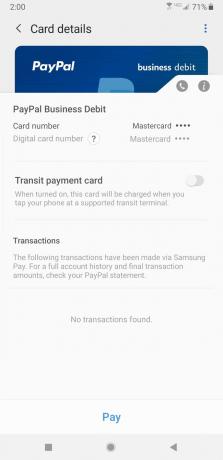
-
Skenirajte prstni odtis, šarenico ali vnesite svoje edinstveno geslo, ko ste pozvani, da nadaljujete s transakcijo.

-
Ko je bilo plačilo avtorizirano v prejšnjem koraku, držite zadnjo stran telefona ob plačilnem terminalu ali registrirajte. Prvič, ko to storite, se vam bo zdelo čudno in nerodno, vendar je to šele prvič, dokler se ne navadite sprožiti telefon, da je pripravljen za plačilo in kam postaviti telefon blizu terminala. Videti bi se moralo majhno obvestilo, ki vam sporoča podrobnosti transakcije, vključno z imenom trgovca in skupnim zneskom plačila.
Če izberete debetno kartico, boste morali na plačilnem terminalu še vedno vnesti PIN bančne kartice, tako kot pri plačilu s kartico.
To je to! Uspešno ste izvedli plačilo s svojo mobilno napravo in aplikacijo Samsung Pay!
